Linux诊断原因 命令集合
整机:top,查看整机系统新能
使用top命令的话,重点关注的是 %CPU、%MEM 、load average 三个指标
- load average三个指标:分别代表1、5、15分钟的负载情况
在这个命令下,按1的话,可以看到每个CPU的占用情况
uptime:系统性能命令的精简版
CPU:vmstat
- 查看CPU(包含但是不限于)
- 查看额外
- 查看所有CPU核信息:mpstat -p ALL 2
- 每个进程使用CPU的用量分解信息:pidstat -u 1 -p 进程编号
命令格式:vmstat -n 2 3
一般vmstat工具的使用是通过两个数字参数来完成的,
第一个参数是采样的时间间隔数(单位秒),第二个参数是采样的次数
procs
cpu
内存:free
-
应用程序可用内存数:free -m
-
应用程序可用内存/系统物理内存 > 70% 内存充足
-
应用程序可用内存/系统物理内存 < 20% 内存不足,需要增加内存
-
20% < 应用程序可用内存/系统物理内存 < 70%,表示内存基本够用
free -h:以人类能看懂的方式查看物理内存
free -m:以MB为单位,查看物理内存
free -g:以GB为单位,查看物理内存
硬盘:df
格式:df -h / (-h:human,表示以人类能看到的方式换算)
- 硬盘IO:iostat
系统慢有两种原因引起的,一个是CPU高,一个是大量IO操作
格式:iostat -xdk 2 3
磁盘块设备分布:
rkB /s:每秒读取数据量kB;
wkB/s:每秒写入数据量kB;
svctm I/O:请求的平均服务时间,单位毫秒
await I/O:请求的平均等待时间,单位毫秒,值越小,性能越好
util:一秒钟有百分几的时间用于I/O操作。接近100%时,表示磁盘带宽跑满,需要优化程序或者增加磁盘;
rkB/s,wkB/s根据系统应用不同会有不同的值,但有规律遵循:长期、超大数据读写,肯定不正常,需要优化程序读取。
svctm的值与await的值很接近,表示几乎没有I/O等待,磁盘性能好,如果await的值远高于svctm的值,则表示I/O队列等待太长,需要优化程序或更换更快磁盘
网络IO:ifstat
- 默认本地没有,下载ifstat
生产环境服务器变慢,诊断思路和性能评估
记一次印象深刻的故障?
结合Linux 和 JDK命令一起分析,步骤如下
-
使用top命令找出CPU占比最高的
-
ps -ef 或者 jps 进一步定位,得知是一个怎么样的后台程序出的问题
-
定位到具体线程或者代码
ps -mp 进程 -o THREAD,tid,time
- 参数解释
- -m:显示所有的线程
- -p:pid进程使用CPU的时间
- -o:该参数后是用户自定义格式
- 将需要的线程ID转换为16进制格式(英文小写格式)
- printf “%x\n” 有问题的线程ID
- jstack 进程ID | grep tid(16进制线程ID小写英文) -A60
精准定位到错误的地方
JVM死锁
“1、利用 jps、ps、任务管理器获取进程ID”
“2、利用 Jstack pid 获取进程中线程堆栈信息(区分线程状态->查看等待目标->对比 Monitor等持有状态)”
“3、利用 Jconsole、Jvisualvm 排查死锁问题(java监视管理平台)”
“一般打破造成死锁条件(互斥、占有并等待、非抢占、循环等待)就可以避免死锁,平时我们程序应该尽量按顺序获取锁,使用超时锁、不要同时获取多把锁。”
__EOF__
本文链接:https://www.cnblogs.com/LiPengFeiii/p/15917880.html
关于博主:评论和私信会在第一时间回复。或者直接私信我。
版权声明:本博客所有文章除特别声明外,均采用 BY-NC-SA 许可协议。转载请注明出处!
声援博主:如果您觉得文章对您有帮助,可以点击文章右下角【推荐】一下。您的鼓励是博主的最大动力!

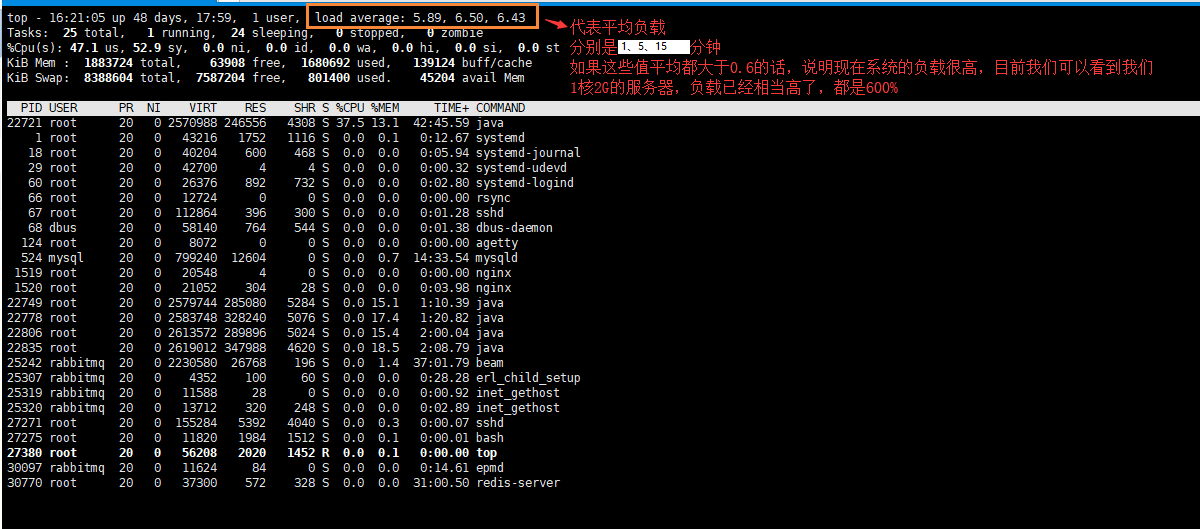




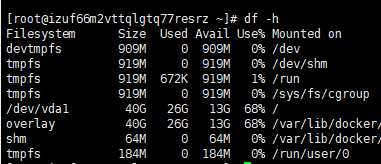
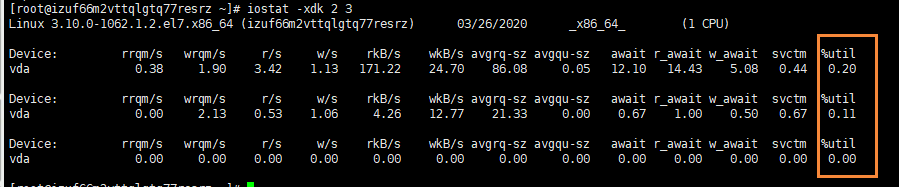
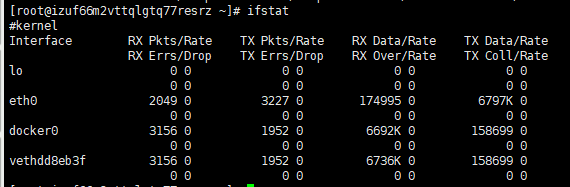
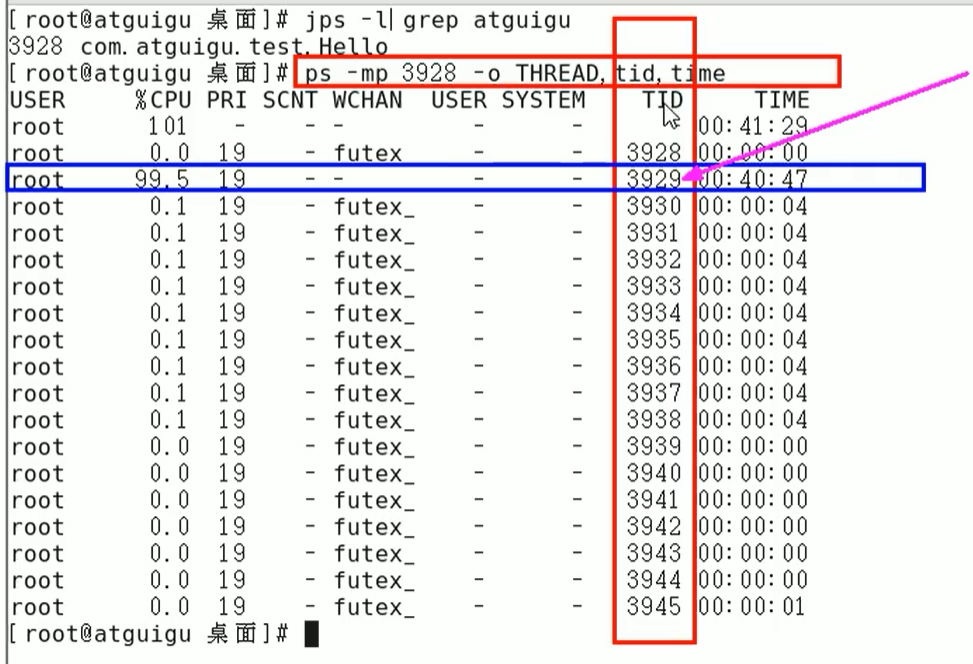
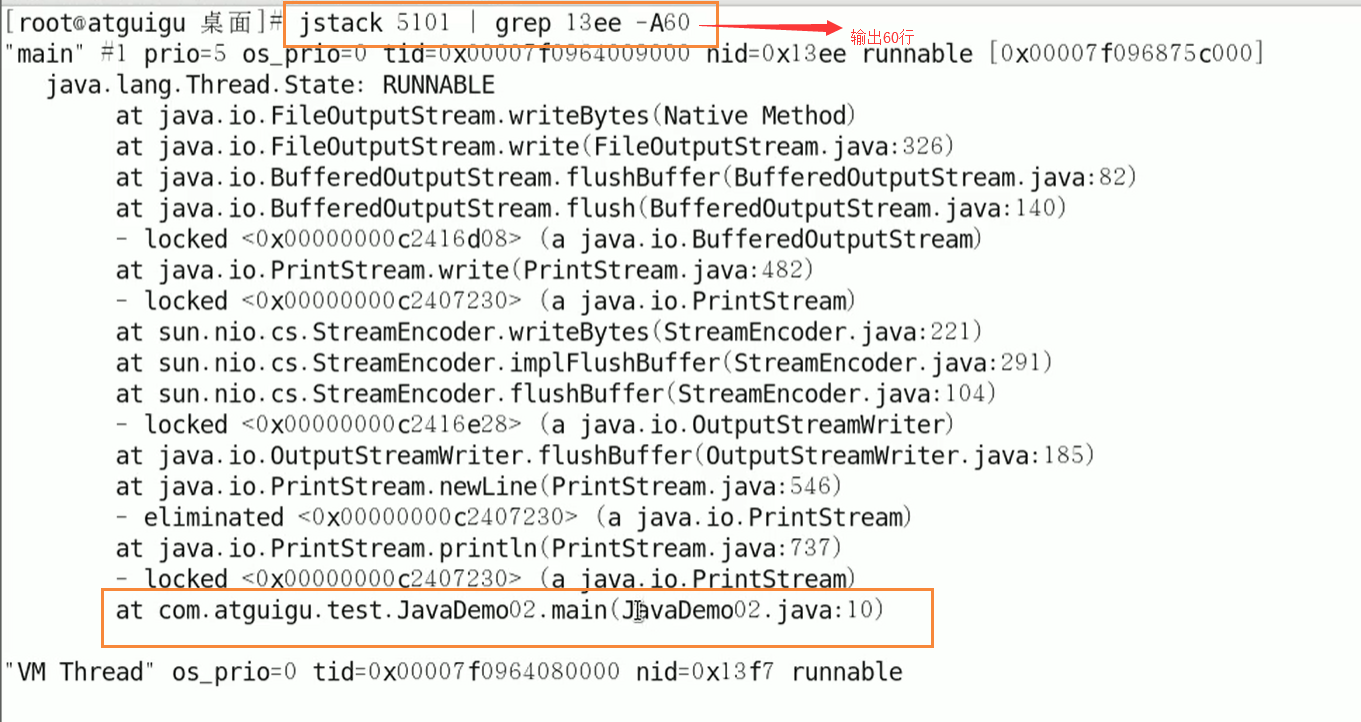


【推荐】国内首个AI IDE,深度理解中文开发场景,立即下载体验Trae
【推荐】编程新体验,更懂你的AI,立即体验豆包MarsCode编程助手
【推荐】抖音旗下AI助手豆包,你的智能百科全书,全免费不限次数
【推荐】轻量又高性能的 SSH 工具 IShell:AI 加持,快人一步
· TypeScript + Deepseek 打造卜卦网站:技术与玄学的结合
· Manus的开源复刻OpenManus初探
· AI 智能体引爆开源社区「GitHub 热点速览」
· 从HTTP原因短语缺失研究HTTP/2和HTTP/3的设计差异
· 三行代码完成国际化适配,妙~啊~